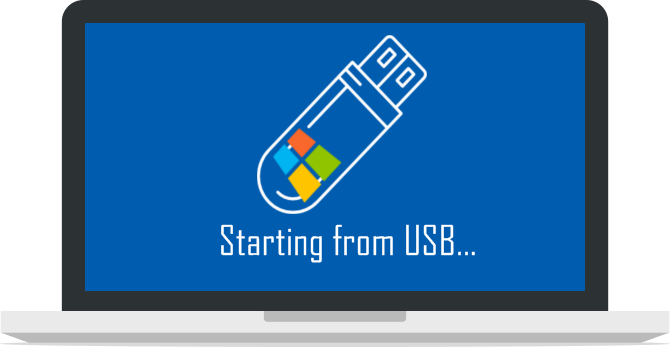5 Phần mềm tạo đĩa flash/USB có khả năng khởi động phổ biến hoặc được sử dụng thường xuyên có thể giúp bạn tạo Flashdisk có khả năng khởi động rất dễ dàng.
Bài viết liên quan
Phần mềm tạo đĩa flash/USB có khả năng khởi động tốt nhất - Nhân dịp này tôi sẽ chia sẻ một bài viết thảo luận về cách tạo USB có khả năng khởi động. Phương pháp này thường được sử dụng để cài đặt Windows, Linux và các hệ điều hành khác thông qua đĩa flash. Tất nhiên, để tạo USB boot chúng ta cần có một công cụ hỗ trợ dưới dạng phần mềm có khả năng boot hệ điều hành (file ISO) vào đĩa flash. Trên thực tế, có rất nhiều ứng dụng USB có khả năng khởi động nằm rải rác trên internet. Nhưng ở đây mình sẽ chia sẻ 5 ứng dụng hoặc phần mềm USB boot phổ biến mà mọi người thường sử dụng có thể giúp bạn tạo Bootable Flashdisk cực dễ dàng, tạo USB boot nhanh chóng. OK, đây là phần mềm tạo đĩa flash có khả năng khởi động.
Phần mềm Flash/USB có khả năng khởi động tốt nhất
#1. Rufus
- Có thể hoạt động trên máy tính/PC hoàn toàn không có hệ điều hành.
- Nâng cấp firmware hoặc BIOS từ DOS.
- Chạy các ứng dụng cấp thấp như quy trình định dạng cấp thấp.
#2. YUMI
Universal Multiboot Installer (YUMI) của bạn là một ứng dụng có thể được sử dụng để tạo multiboot bằng phương tiện ổ flash USB (đĩa flash, thẻ nhớ và các loại khác), chẳng hạn như multiboot cho hệ điều hành, tiện ích chống vi-rút, hệ thống nhân bản, thiết bị chẩn đoán, v.v.
YUMI sử dụng grub để khởi động từ file ISO trên USB, syslinux để thực hiện quá trình giải nén và đưa trở lại grub về multiboot từ file ISO trên USB.
YUMI miễn phí và di động nên chúng ta có thể chạy nó mà không cần phải cài đặt. Vì vậy, với những bạn muốn thử tạo USB boot bằng YUMI thì có thể tải trực tiếp tại YUMI - Multiboot USB Creator
#3. Trình tạo WinUSB
Ứng dụng WinUSB Maker này là phần mềm di động để tạo phương tiện lưu trữ bên ngoài như USB Flashdisk hoặc ổ cứng gắn ngoài có khả năng khởi động và có thể được sử dụng để di chuyển các tệp thiết lập (cài đặt) Windows sang USB. Tải xuống WinUSB Maker
#4. WinToFlash
Chương trình này có thể chạy trên Windows XP/2003/Vista/2008/7 và cả Windows 8. Giao diện có sẵn bằng tiếng Việt, vì vậy đối với những người gặp khó khăn khi sử dụng tiếng Anh, ứng dụng này sẽ rất hữu ích.
WinToFlash là chương trình thuộc loại “hàng hiếm”. Không chỉ hỗ trợ chuyển bộ cài Windows XP/2003/2008/Vista/7/8/10 từ đĩa CD/DVD sang ổ USB theo cách đơn giản nhất, WinToFlash còn cho phép thực hiện việc tương tự với các đĩa LiveCD như BartPE, WinPE,… Tuyệt vời hơn khi WinToFlash được cung cấp hoàn toàn miễn phí, có thể chạy trực tiếp mà không cần cài đặt. Bạn kết nối ổ USB của mình với máy tính và bỏ sẵn đĩa CD/DVD cài đặt Windows vào ổ quang. Dung lượng yêu cầu của ổ USB tùy thuộc vào phiên bản Windows mà bạn muốn tạo bộ cài. Với Windows XP/2003, ổ USB có dung lượng 1GB là đủ; còn với Windows 2008/Vista/7 thì cần ổ USB có dung lượng từ 4GB trở lên. WinToFlash
#5.UNetbootin
UNetbootin (Universal Netboot Installer) là một công cụ để tạo hệ thống USB hoặc Live USB có khả năng khởi động. Thiết bị đa nền tảng này có thể được sử dụng trên nhiều hệ điều hành khác nhau và có thể tải nhiều thiết bị hệ thống khác nhau (tiện ích hệ thống) hoặc cài đặt nhiều bản phân phối Linux và hệ điều hành khác. Quá trình cài đặt này làm cho ổ flash USB và Ổ đĩa cứng USB có khả năng khởi động được; hay nói cách khác là tạo Live USB.
Đa nền tảng (có sẵn cho Windows và Linux)
Cài đặt không phá hủy (không định dạng thiết bị được sử dụng) bằng Syslinux.
Hỗ trợ các bản phân phối Linux chính, bao gồm nhưng không giới hạn ở Ubuntu, Fedora, openSUSE, CentOS, Debian, Linux Mint, Arch Linux, Mandriva, Slackware cũng như FreeDOS, FreeBSD và NetBSD.
Có thể tải nhiều tiện ích hệ thống khác nhau, bao gồm nhưng không giới hạn ở Ophcrack, BackTrack và Gujin.
Các hệ điều hành khác có thể được tải thông qua ảnh ISO hoặc kernel, initrd và ảnh đĩa mềm/ổ cứng.
Tự động nhận dạng tất cả các thiết bị di động.
Nếu bạn quan tâm đến việc sử dụng phần mềm này, bạn có thể tải xuống miễn phí tại UNetbootin
#Kết luận
Vì vậy, đó là phần mềm flash/USB có khả năng khởi động tốt nhất . Tất nhiên, bạn chỉ cần chọn cái nào phù hợp nhất với mình, tùy theo nhu cầu của bạn trong việc sử dụng ứng dụng tạo USB/ISO có khả năng khởi động.
Nếu bài viết này hữu ích, bạn có thể chia sẻ và giới thiệu cho bạn bè có nhu cầu, nếu có vấn đề gì bạn có thể để lại bình luận.
Copyright © Thủ Thuật Pro